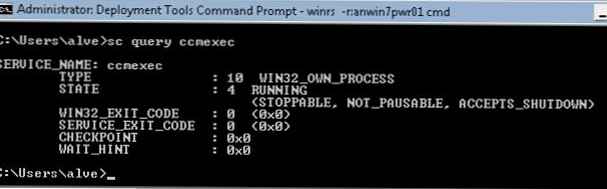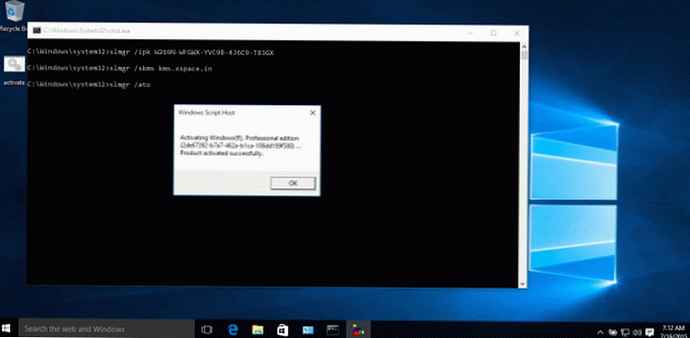V tomto článku se pokusím vysvětlit, jak můžete centrálně aktivovat a konfigurovat službu Windows Remote Management (WinRM) na všech cílových počítačích pomocí zásad skupiny. Dovolte mi, abych vám připomněl, že Windows Remote Management je speciální služba, která umožňuje správcům získat vzdálený přístup a kontrolu nad klientským a serverovým operačním systémem Windows (a myslím, že pokud jste dříve používali nástroj Microsoft Sysinternals PSTools, měli byste mít rádi WRM).
Vezměte si běžný počítač se systémem Windows 7, který je součástí domény a na kterém není aktivována funkce Vzdálená správa systému Windows. Na příkazovém řádku zadejte následující příkaz:
Winrm výčet winrm / config / listener

, Měla by se zobrazit následující chybová zpráva označující, že WRM není nainstalován:
Chyba WSMan. Klient se nemůže připojit k cíli uvedenému v žádosti. Číslo chyby: - 2144108526 0x80338012
Pokud potřebujete WinRM nakonfigurovat ručně na samostatném systému, stačí zadat příkaz:
winrm quickconfig
V případě, že potřebujete nakonfigurovat WinRM na skupině počítačů, můžete použít nastavení speciální politiky skupiny. Zásady, které nás zajímají, jsou uvedeny v sekci: Konfigurace počítače -> Zásady -> Součásti systému Windows -> Vzdálená správa systému Windows (WinRM) -> Služba WinRM. Musíte aktivovat následující parametry:
• Povolit automatickou konfiguraci posluchačů
• Povolit základní ověřování
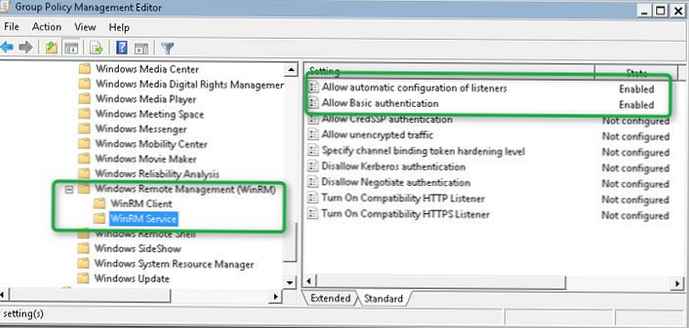
V sekci filtru IPv4 zadejte *, což znamená, že počítač může přijímat připojení (a tedy řídit příkazy) odkudkoli, to znamená, že posluchači v počítači budou přijímat požadavky na všechna rozhraní IP.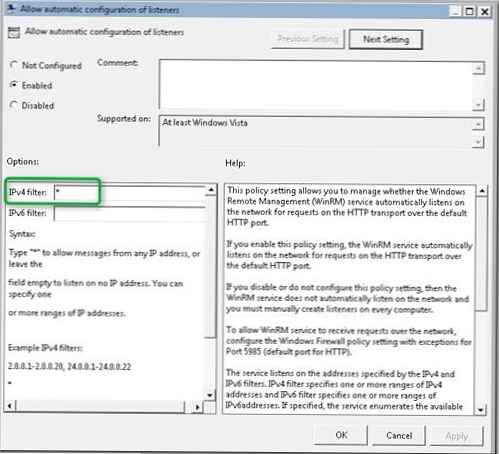
Poté v sekci Konfigurace počítače -> Zásady -> Součásti systému Windows -> Vzdálené prostředí systému Windows aktivujte položku:
• Povolit vzdálený přístup do shellu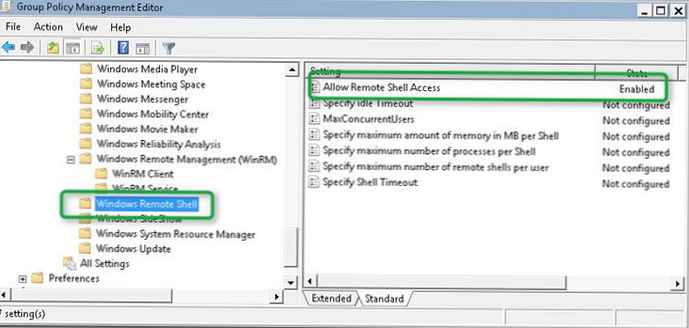
Nakonec je třeba nastavit spouštěcí typ vzdálené služby Windows na „Automaticky“. Dovolte mi připomenout, že způsob spouštění služeb můžete ovládat v následující části skupinových zásad: Konfigurace počítače -> Nastavení systému Windows -> Nastavení zabezpečení -> Systémové služby.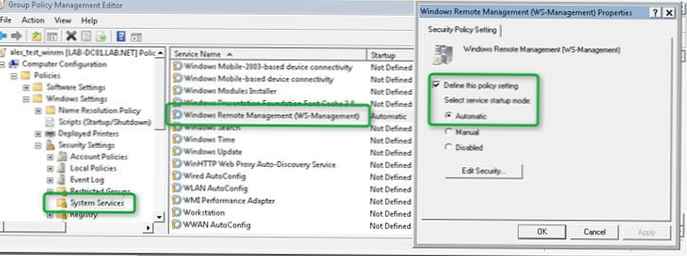
Po aktivaci WinRM pomocí skupinových zásad v klientském systému zkontrolujeme stav služby pomocí známého příkazu:
Winrm výčet winrm / config / listener
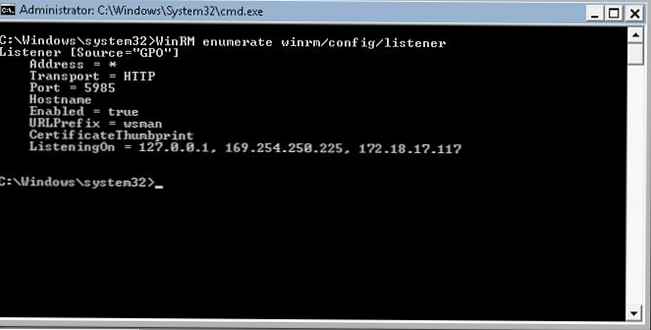
Ujistěte se, že typ spouštění služby WinRM je nastaven na automatický. I když ve skutečnosti je typ startu „automatický se zpožděním“, protože výchozí zpoždění pro službu WinRM je nastaveno na spuštění (parametr DelayedAutoStart = 1 v větvi HKEY_LOCAL_MACHINE \ SYSTEM \ CurrentControlSet \ services \ WinRM).
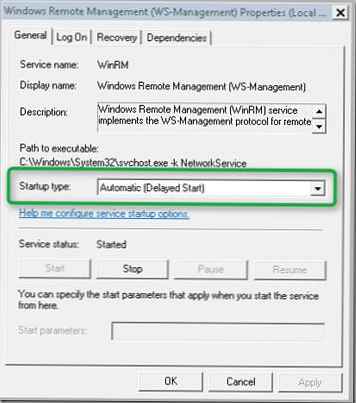
Nyní po aktivaci WinRM pomocí skupinových zásad může být tento systém ovládán vzdáleně pomocí příkazů WinRS. Následující příkaz otevře příkazový řádek spuštěný ve vzdáleném systému:
winrs -r: computer01 cmd
Po zobrazení okna příkazového řádku můžete spustit a zobrazit výsledek provádění všech příkazů na vzdáleném počítači, jako byste na něm pracovali místně. Uvědomte si, že WinRM musí být aktivován také na řídicím počítači..